Kun työskentelet muiden kanssa tiedostojen jakamiseen, aiot tehdä ennemmin tai myöhemmin. Näissä jaetuissa tiedostoissa sinun on myös jätettävä toiselle henkilölle kommentti tiedostoon, jotta hän voi viimeistellä tiedoston tai ymmärtää sen paremmin.
Mutta jonkin ajan kuluttua lisäämääsi kommenttia ei ehkä enää tarvita. Joten sekaannusten välttämiseksi sinun kannattaa poistaa nämä kommentit. Hyvä uutinen on, että Google Docsissa on vaihtoehtoja, joiden avulla voit piilottaa kommentit väliaikaisesti tai poistaa ne kokonaan.
Kommenttien piilottaminen Google-dokumenteissa
Jos et ole varma, haluatko poistaa kommentit vai et, voit aina piilottaa ne, kunnes olet varma, mitä haluat niillä tehdä. Yksi vaihtoehto on muuttaa tapaa, jolla katselet tiedostoa. Sinulla on todennäköisesti tiedosto ehdotus- tai muokkaustilassa, ja tässä tilassa näet jokaisen tiedoston kommentin.
Mutta jos vaihdat tilaksi Näytä, kaikki kommentit piilotetaan. Voit tehdä tämän napsauttamalla Näytä> Tila > Katselu.
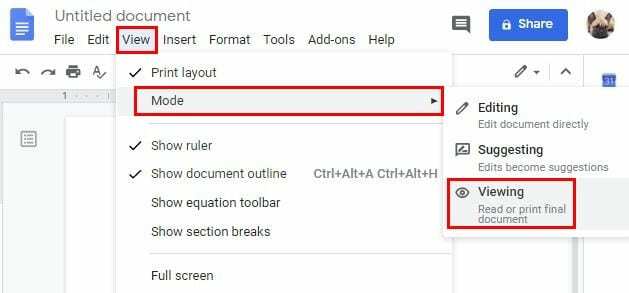
Lisäksi, niin kauan kuin et hyväksy kommenttia, se näkyy. Kun hyväksyt kommentin napsauttamalla valintamerkkiä, se ei ole enää näkymässä. Jos kommentteja on liian monta hyväksyäksesi ne yksitellen, voit hyväksyä ne kaikki joukkona. Voit tehdä tämän siirtymällä kohtaan Työkalut > Tarkista ehdotetut muokkaukset ja napsauttamalla sinistä Hyväksy kaikki -painiketta.
Voit myös poistaa kommentin napsauttamalla myös Hylkää kaikki -painiketta. Mutta jos haluat poistaa kommentin ilman, että sinun tarvitsee hyväksyä sitä, napsauta kolmea pistettä kommentin oikealla puolella ja napsauta Poista-vaihtoehtoa.

Johtopäätös
Viestintä on ratkaisevan tärkeää, kun työskentelet muiden kanssa asioiden hoitamiseksi. Kun näitä ehdotuksia ei enää tarvita, tiedät, että voit luottaa muutamiin vaihtoehtoihin poistaaksesi kommentit.